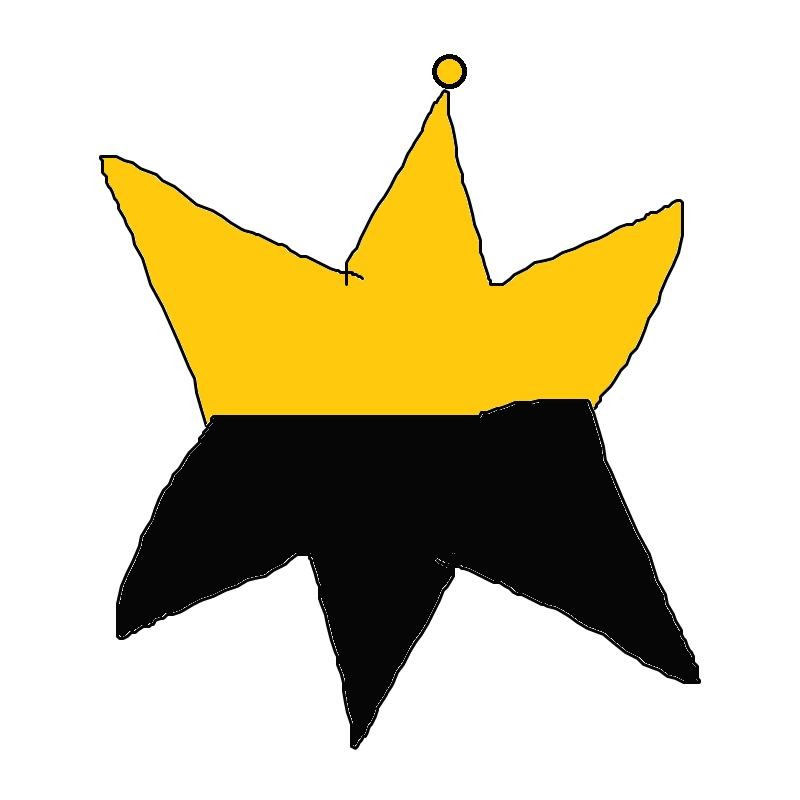킹갓제네럴
Cups - 구형 프린터를 AirPrint로 사용하기(+HP드라이버 문제 해결) 본문
부모님께서 사용하던 프린터를 바꾸면서 안 쓰게 된 프린터를 제가 받아오게 되었습니다.
그런데 HP Deskjet 2050이라는 저가형 모델이라서 무조건 USB선을 꽂아 이용해야 했는데요
집에 남아도는 리눅스 서버(라즈베리 파이)를 이용해서 네트워크 프린트와 AirPrint를 쓸 수 있게 만들어 보았습니다.
추가적으로, 설정중에 드라이버 문제가 있었는데 어떻게 해결했는지도 공유합니다.
서버 준비
apt를 쓸 수 있는 아무 리눅스 서버나 상관 없습니다.(아마도요? - Ubuntu, Raspberry OS는 OK)
저는 라즈베리파이에 ubuntu를 올려서 사용중입니다.
이 서버에 프린터 usb선을 꽂아놓으면 준비는 끝납니다.
Cups 세팅
Cups는 Common Unix Printing System의 약자로, (무려)Apple에서 만든 프린터 시스템입니다.
이 시스템을 설치하고, 프린터를 잡으면 AirPrint를 사용할 수 있는 거죠.
준비한 서버에다가 cups를 설치합시다.
설치
sudo apt install cups로 cups를 깔아줍니다.
참고로 도커는 포트 설정과 usb 설정 등이 복잡한 것에 비해, cups 설정이 워낙에 쉬우므로 도커의 사용은 권장드리지 않습니다
사용자 권한 설정
sudo usermod -aG lpadmin 사용자명을 입력해서 현 사용자를 lpadmin 그룹에 넣어줍니다.
Cups 권한 설정
/etc/cups/cupsd.conf 파일을 다음과 같이 수정합니다.
Listen localhost:631 -> 삭제
Port 631 -> 추가
<Location />
Order allow,deny
Allow all ->추가
</Location>
Cups 관리 페이지 접속
https://Cups_서버_주소:631/ 로 접속하면 관리자 페이지가 나옵니다.
(https 보안 경고가 나오면 무시하셔도 됩니다)

Administration 탭을 누르면 프린터 관리 페이지가 나옵니다
(이 때 리눅스 서버 계정을 물어보는데, 입력하면 접속돼요)
Add Printer를 누르면 다음 창이 나오는데

Local Printers에 USB로 연결된 프린터가 나올 겁니다.
해당 프린터를 선택하고 다음으로 넘어갑니다.

여기에서 Share This Printer에 체크를 하고 Continue하면 나중에 AirPrint를 사용할 수 있습니다.

이제 드라이버를 잡으면 됩니다.
아래 Model에서 프린터에 맞는 드라이버를 선택하면 되는데요
웬만한 프린터는 상세 드라이버가 안나오기 때문에 따로 설치를 해줘야 합니다.
(프린트가 되지 않는데도 completed가 나오는 현상이 발생하면 드라이버가 안잡혔을 확률이 높아요)
sudo apt install hplip웬만한 HP프린터는 위 명령어로 드라이버가 설치되고,
다시 관리 페이지에 들어가보면 위의 사진과 같이 드라이버가 모두 뜹니다
Airprint 테스트

세팅이 잘 됐으면 애플 기기에서 프린터가 자동으로 뜹니다.
'후기 > 전자기기' 카테고리의 다른 글
| iOS 14.3 단축어 앱 동기화 버그 리포팅하기 (0) | 2021.01.07 |
|---|---|
| 21년도 오피셜 애플 신학기 프로모션 정리(01/07~) (0) | 2021.01.07 |
| Tplus esim 개통 후 데이터차단 신청 (0) | 2020.11.30 |
| Tplus esim 개통하기(+MMS수신문제 해결) (1) | 2020.11.13 |
| 사전예약 아이폰12 배송 기다리며 살 만한 케이스와 필름 (0) | 2020.10.24 |